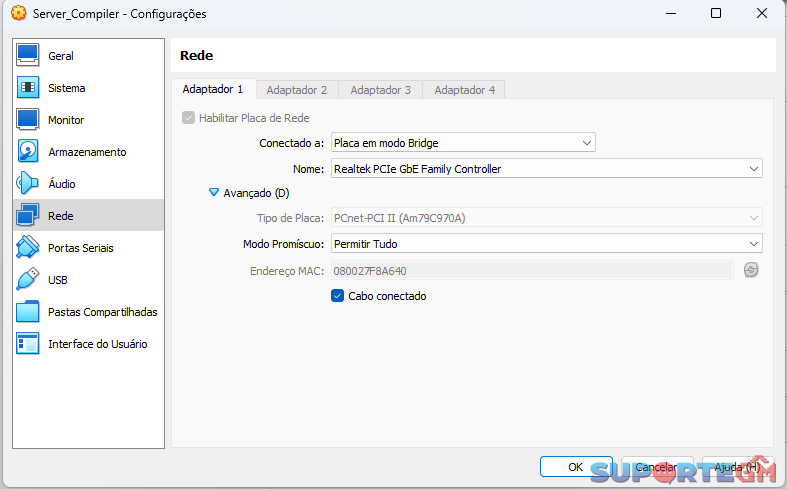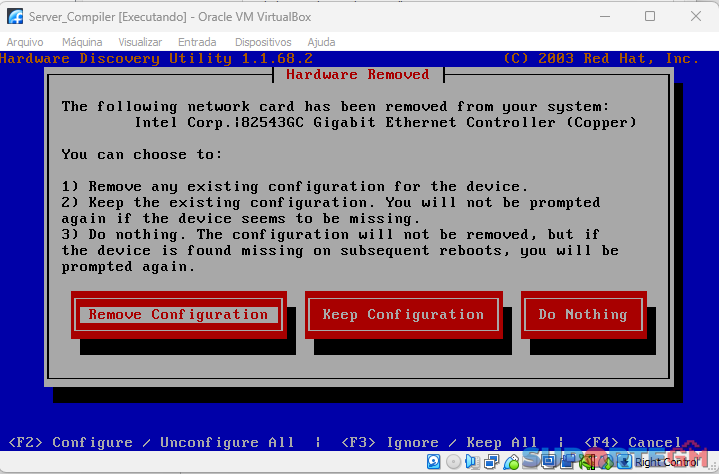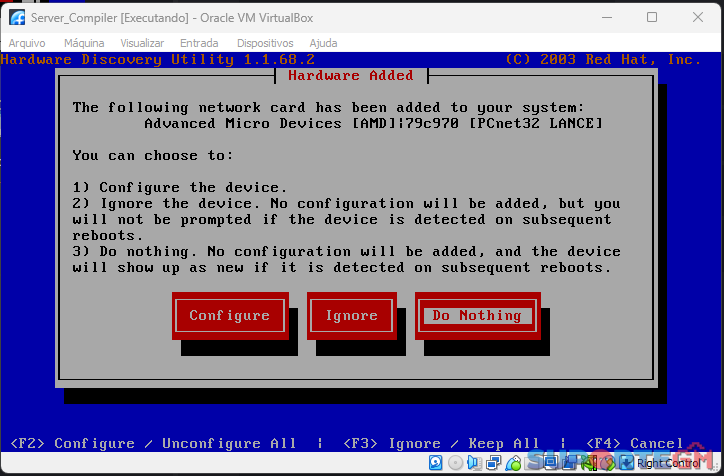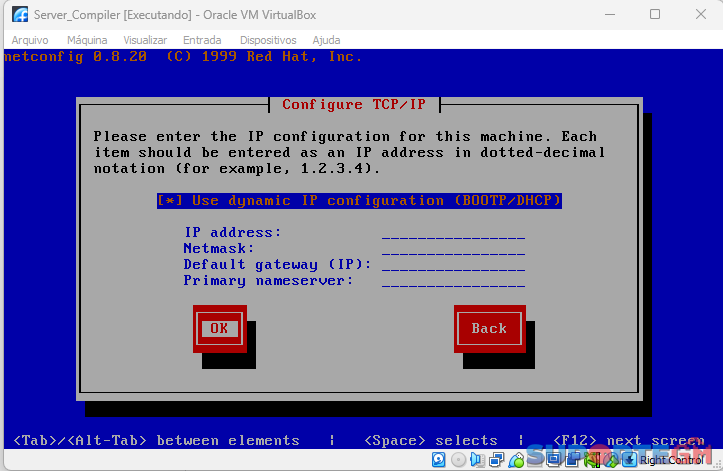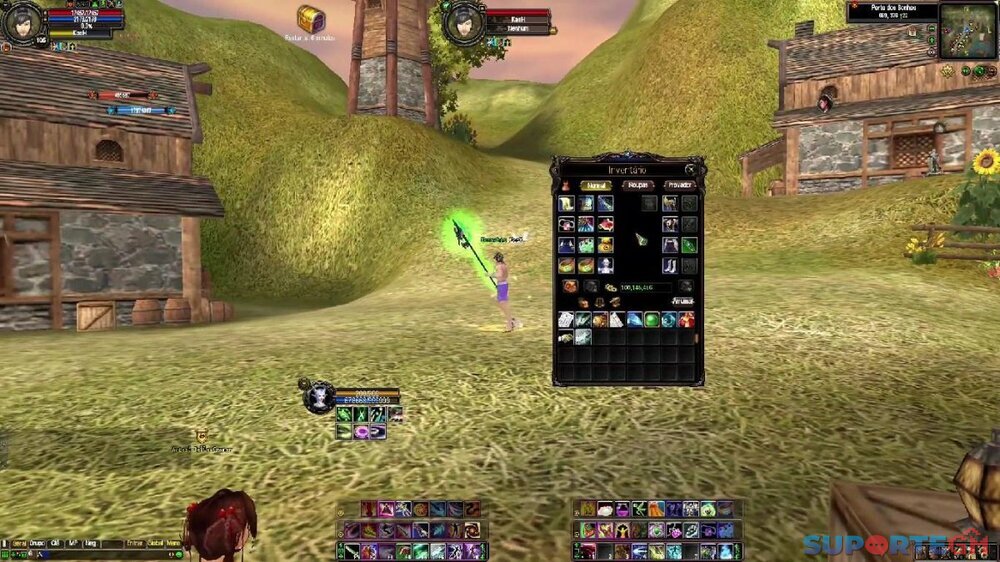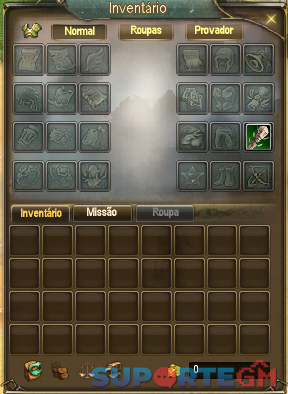Os Melhores
Conteúdo popular
Mostrando conteúdo com a maior reputação em 08/14/23 em Posts
-
Virtual Machine para compilar a source, pronto para uso. Fedora Core 2 i386 login = root password = 123456 Essa versão usa o gcc 3.33. Está com Firewall desativado, caso for usar internet nela recomendo ativar. [Conteúdo Oculto] Obs.: 1 – Caso for alterar as configurações da vbox, deixar o processador somente com 1 nucleo caso contrário vai dar erro e não inicia a vm. 2 – Caso você use o “yum update” vai atualizar todos os pacotes, eu tive que alterar o yum.conf para fazer link direto com repositório já que o sistema não tem mais suporte e precisava adicionar alguns pacotes, quando atualizar pode ser que trave sua rede eth0, e apareça o mac adress no lugar do ip. Para resolver faça os passos abaixo. Va em configurações >> rede >> conectado a >> Placa em modo Bridge >> avançado >> Tipo de Placa Altere o tipo para outro que não seja Intel. salva e reiniciar a vbox. Durante o boot vai reconhecer que houve uma alteração deleta a antiga e não adicione a nova, espere terminar o boot e desligue a vm. Volte em: Va em configurações >> rede >> conectado a >> Placa em modo Bridge >> avançado >> Tipo de Placa Selecione o tipo para Intel novamente e reinicie a vm, delete a antiga e configure essa, só marque a opção apra ip dinâmico e termina o boot, você vai ver que agora tem o ip. Com isso vai conseguir usar o Winscp caso tenha atualizado. 3 – Caso você faça o update irá aparecer diversas kernels durante o boot, recomendo usar a padrão. Não sei se as outras kernels afetam a compilação não testei. 4 – Caso queira adicionar algum pacote extra só procurar no repositório. [Conteúdo Oculto]4 pontos
-
Coisas importantes na source Pode ser compilado para sistemas 32 ou 64 bits você vai ter que fazer ajustes no makefile e resolver os problemas que aparecerem. PACKAGE’S LIST : ( Estou usando o Ubuntu-20.04 (source 152), os nomes dos packages ou comandos podem mudar de acordo com a Distro que você está usando ). Os pacotes são os mesmo usados para rodar o servidor, adicionando somente alguns para fins de compilação. sudo apt-get install build-essential sudo apt-get install gcc-multilib sudo apt-get install g++-multilib sudo apt-get install dos2unix sudo apt-get install default-jdk sudo apt-get install libxml-dom-perl sudo apt-get install libxml2-dev sudo apt-get install libpcre3-dev sudo apt-get install libssl-dev sudo apt-get install libcrypto++-dev sudo apt-get install ant sudo apt-get install libsaxonhe-java sudo apt-get install libxslt1-dev sudo apt-get install libreadline-dev sudo apt-get install python sudo dpkg --add-architecture i386 sudo apt-get install libssl1.0-dev:i386 download the “libssl1.0.0_1” package wget [Conteúdo Oculto] sudo dpkg -i *.deb sudo apt-get update sudo apt-get upgrade apt --fix-broken install sudo apt-get install zlib1g:i386 sudo apt-get install libncurses5:i386 sudo apt-get install libssl-dev:i386 sudo apt-get install libxml2:i386 sudo apt-get install libpcre3-dev:i386 sudo apt-get install libxml2-dev:i386 sudo apt-get install libc6:i386 sudo apt-get install libstdc++6:i386 sudo apt-get update sudo apt-get upgrade Primeiro de tudo converter os arquivos para UNIX : pwsource/ = ./fixsrc.sh ( essa é minha pasta raiz “pwsource” você deve colacar o script dentro da sua pasta raiz ) #!/bin/bash find . -name "*.h" -exec dos2unix {} \; find . -name "*.hpp" -exec dos2unix {} \; find . -name "*.hxx" -exec dos2unix {} \; find . -name "*.cpp" -exec dos2unix {} \; find . -name "*.cxx" -exec dos2unix {} \; find . -name "Makefile" -exec dos2unix {} \; chmod -R 0755 . ; chmod -R 0755 * chown -R root:root ; chown -R root:root * share : pasta e arquivos = common , io , mk, perf, rpc, rpcgen, storage criar um link dinâmico para a pasta “cnet” ou copiar diretamente os arquivos. cnet : gfaction/operations/ = ./opgen.pl opgen.xml ( cria arquivos protocol’s) cnet/ = ./rpcgen rpcalls.xml ( cria arquivos protocol’s ) gamed/ = cria static lib libgsPro2.a gdbclient/ = cria static lib libdbCli.a logclient/ = cria static lib liblogCli.a io/ = cria static lib libgsio.a storage/ = cria static lib libdb.a ( necessário instalar o Berkeley DB 4.2 ( por algum motivo as pessoas não usam essa static lib para compilar a gs, outros jogos da Wanmei usam isso quando compila a gs. ) ) gacd/ = cria gacd gamedbd/ = cria gamedbd gauthd/ = cria gauthd substitui a authd feita em java . gdeliveryd/ = cria gdeliveryd gfaction/ = cria gfaction glinkd/ = cria glinkd logservice/ = cria logservice uniquenamed/ = cria uniquenamed gacdclient/ = ???? gclient/ = ???? cskill : skill/ = cria static lib libskill.a gen/ = ant compile cria skilleditor ( alterar a versão do java no “build.xml” para sua versão instalada) gen/ = ant -buildfile build.xml cria gen.jar ( skilleditor e gen.jar trabalham juntos , em teoria conecta num banco de dados) gen/ = java -jar gen.jar ( executa o programa ) Obs. : Existe uma relação desse programa com o rpcalls.xml , existe uma função no xmlcoder.pl para verificar a versão do rpcalls.xml ele tenta acessar o bando de dados. iolib : copiar as statics libs ( arquivos *.a ) da pasta “cnet” para a “iolib”. cgame: libcommon/ = cria static lib libcommon. a ( não é necessário copiar para “iolib”) cgame/ = cria gs e a dynamic lib libtask.so Extra: Não tem uma utilidade real, porém o arquivo “rpcalls.xsl” serve para gerar uma versão do “rpcalls.xml” em “.html” Gera um HTML com link para os arquivos. cnet/ = java -jar /usr/share/java/Saxon-HE.jar -s:rpcalls.xml -xsl:rpcalls.xsl -o:nome.html cria nome.html (“nome” é o nome do arquivo html, você pode usar qualquer um) OBS. : A pasta “share” existem muitos programas em java, porém não são necessários para compilar a source mas devem ter alguma utilidade, não me aprofundei mais fiquem a vontade para descobrir suas funcionalidades.2 pontos
-
libssl1.0.0_1.0.2n-1ubuntu5.11_i386.deb libssl1.0-dev_1.0.2n-1ubuntu5.11_i386.deb2 pontos
-
1 ponto
-
Olá bom dia a todos, Eu pedi autorização ao Segment para trazer essa ferramenta pra vocês, principalmente para quem está utilizando a versão 1.5.5 que foi construída por ele. Recomendado para quem tem o mínimo possível de conhecimento com programação, pois, qualquer alteração indevida, ela pode não funcionar mais, então, antes de qualquer alteração salve sempre um backup da ultima versão funcional. E principalmente utilize para gerar ainda mais conhecimento, pois esse é o intuito do fórum. Eu não tenho créditos nenhum por essa ferramenta, pois quando foi construída eu não conhecia o Segment ainda. Todos os créditos são absolutamente para ele, inclusive por deixar compartilhar isso com vocês. Tlgram: @segment32 (Ele aluga a versão 1.6.2, se quiser uma versão mais atual) Eu tenho muita coisa ainda, mas vamos com calma =) Com essa ferramenta e muita vontade, você consegue melhorar e muito seu servidor de Perfect World. Então, façam bom uso da ferramenta. Talvez em breve eu traga o código de algumas deamons para ampliar ainda mais. Só queria pedir para que não compartilhassem essa ferramenta fora do fórum suportegm, pois foi autorizado a trazer pra vocês no Brasil, pra que eu possa continuar trazendo conteúdos (não só dele, mas meu também,). Façam bom uso: 155dl source.rar1 ponto
-
Caso esse limite seja ultrapassado, bloqueia o HWID (identificação única do hardware) e registra informações sobre o IP, quantidade de pacotes enviados e a data Instale o iptables-persistent e o pacote mysql-client sudo apt-get update sudo apt-get install iptables-persistent mysql-client Carregue o módulo xt_recent sudo modprobe xt_recent Regras do iptables sudo iptables -N HWID_BLOCK sudo iptables -A HWID_BLOCK -m recent --name HWID --set --mask 255.255.255.255 --rsource sudo iptables -A HWID_BLOCK -m recent --name HWID --update --seconds 86400 --mask 255.255.255.255 --rsource -j LOG --log-prefix "HWID blocked: " --log-level 4 sudo iptables -A INPUT -p tcp --dport 29000 -m connlimit --connlimit-above 25 --connlimit-mask 0 -j HWID_BLOCK sudo iptables-save | sudo tee /etc/iptables/rules.v4 Crie um script para salvar as informações no MySQL. Por exemplo, crie o arquivo /usr/local/bin/save_to_mysql.sh com o seguinte conteúdo Não se esqueça de criar um banco de dados chamado 'connections' #!/bin/bash IP_ADDRESS=$1 PACKETS=$2 DATE=$(date +"%Y-%m-%d %H:%M:%S") mysql -u <username> -p<password> -e "INSERT INTO connections (ip_address, packets, date) VALUES ('$IP_ADDRESS', '$PACKETS', '$DATE');" <database> Dê permissão de execução ao script sudo chmod +x /usr/local/bin/save_to_mysql.sh Adicione uma regra no iptables para chamar o script quando o limite de conexões for excedido. No exemplo abaixo, assumimos que o script está localizado em /usr/local/bin/save_to_mysql.sh: sudo iptables -A HWID_BLOCK -m recent --name HWID --update --seconds 0 --mask 255.255.255.255 --rsource -j LOG --log-prefix "HWID blocked: " --log-level 4 --nflog-prefix "iptables-save: " --nflog-group 1 --nflog-range 64 --nflog-threshold 10 sudo iptables -A HWID_BLOCK -m recent --name HWID --update --seconds 0 --mask 255.255.255.255 --rsource -j LOG --log-prefix "HWID blocked: " --log-level 4 --nflog-prefix "iptables-save: " --nflog-group 1 --nflog-range 64 --nflog-threshold 10 --nflog-cprange 128 --nflog1 ponto
-
1 ponto
-
Estou deixando todos os instaladores num unico link, é só escolher qual você precisa e baixar. Conforme eu encontrar mais instaladores eu adiciono na pasta. Todos os clients tem um print da tela inicial, em alguns deles tem o nome da expansão. ADM por favor fechar meus tópicos dos outros instaladores eu agradeço. Diferenças: Client aberto = você não tem como saber se tem arquivos editados. Instalador = client original [Conteúdo Oculto] Se alguém tiver algum instalador que não esteja listado, por favor me envie no privado que eu espelho ele aqui.1 ponto
-
Aqui contém somente as IDE’s e SDK’s usados para compilar o client source, não vou entrar na parte de compição dos projetos, pórem com isso você vai ter a versões corretas da base para para compilar seu client . Perfect World foi criado usando Visual Studio 1998 e a Angelica2.0, em 12 de agosto de 2011 disponibilizaram um documento informando algumas informações básicas para o upgrade para a Angelica2.2, segundo os documentos o ElementClient.exe na Angelica 2.2 deveria ter o nome ElementClient2_2.exe, porém nunca encontrei nenhum client oficial com esse nome, porém no Shaders.pck existe uma pasta chamada 2.2 com mudanças no processamento dos shaders para o HLSL ou ele fizeram um upgrade parcial ou resolveram mudar o nome, porém a source que uso é compilada no vs2005 usando Angelica2.0. Existem 2 sources do client aqui no fórum a primeira versão feita no visual studio 6.0 (visual studio 1998), e outra com upgrade para o visual studio 2005. Recomendo usar o Windows 7 32 bits para instalar seu ambiente de desenvolvimento. Eu uso no meu Windows 11. Baixar e Instalar SDK = Kit de Desenvolvimento de Software. Não há necessidade de instalar o Visual Studio 2008 para compilar o client como informado em alguns tutoriais, o que você precisa é um header que vem no Windows SDK, o vs2008 vem com o (Windows sdk 6.0a), o Window SDK acima contém o que você precisa. Oficial vs6.0 SP2 Angelica 2.0 1º – Directx 8.1 SDK [Conteúdo Oculto] 2º – Windows Plataform SDK November 2001 [Conteúdo Oculto] 3º – Visual Studio 1998 [Conteúdo Oculto] Oficial vs2005 SP1 Angelica 2.2 1º – Directx SDK August 2009 [Conteúdo Oculto] 2º – Windows SDK for Win Server 2008 and .NET Framework 3.5 [Conteúdo Oculto] 3º – Visual Studio 2005 [Conteúdo Oculto] Não há necessidade de instalar o Visual Studio 2008 para compilar o client como informado em alguns tutoriais, o que você precisa é um header que vem no Windows SDK, o vs2008 vem com o (Windows sdk 6.0a), o Window SDK acima contém o que você precisa. Atualização das especificações de desenvolvimento Angelica 2.2 – Documentação data 2012/10/25. Plataforma de Desenvolvimento [Regra 0 - 1 - 1] Sistema operacional: Win7 de 64 bits ou Win7 de 32 bits [Conteúdo Oculto] [Regras 0 - 1 - 2] Ferramentas de desenvolvimento: VS2012 Ultimate versão em inglês [Conteúdo Oculto] [Regras 0 - 1 - 3] DXSDK: DirectX SDK (junho de 2010) [Conteúdo Oculto] [Regras 0 - 1 - 4] Ferramenta de gerenciamento de versão: TortoiseSVN-1.7.3.22386 [Conteúdo Oculto] IFC = Immersion Foundation Classes contém o ifc22.dll com os documentos completo mais alguns programas que fazem parte do SDK (só é posível instalar em sistemas 32bits) [Conteúdo Oculto] Esses são as versões originais usadas pela desenvolvedora, você pode usar outras versões porém não recomendo, porque podem gerar erros inesperados na hora de compilar. INCLUDES = É importante colocar os includes do Windows SDK e Directx antes dos nativos do visual studio para evitar erros na compilação, existem Headers com o mesmo nome, porém são versões diferentes (as vezes você pode trocar as ordem dos dois includes para corrigir erros de compilação, o visual studio faz a busca sequencial, começa de cima para baixo do include no projeto e depois pula para os includes do programa seguindo a mesma ordem). Instalando o Visual Studio 1998 no Windows 10/11. Tutorial Instalação [Conteúdo Oculto] Solução de Erros Os erros podem acontecer durante a instalação, não sei exatamente o motivo já instalei sem ter esses problemas. [Conteúdo Oculto] [Conteúdo Oculto] Instalando o Service Pack 1º – vs6sp5 2º – vs6sp6 Includes no Visual Studio 6.0 Tools >> Options >> Directories Includes no Projeto, a interface do vs6.0 não é nada amigavel, isso vai te poupar algum tempo para se localizar e fazer alterações mais fácilmente. Project >> Settings >> C/C++ para os Headers Project >> Settings >> Link para as libs Instalação do Visual studio 2005. Aqui não precisa de tutorial a interface é bem amigavél você não deve ter problema com isso, porém sempre tem o google para ajudar. Fazer o upgrade para o VS2005 Profession Edition. Não é obrigatório fazer o upgrade. Painel de Controle >> Programas e Recursos >> VS2005 Professional Edition >> Desinstalar/Alterar >> inserir numero de serial >> Upgrade KGR3T-F2C26-RRTGT-D6DQT-QBBB3 Instalando o Service Pack 1º – VS80sp1-KB926601-X86-ENU 2º – VS80sp1-KB2251481-v3-X86-INTL 3º – VS80sp1-KB2538218-v2-X86-INTL 4º – VS80sp1-KB2548826-v4-X86-INTL 5º – VS80sp1-KB937061-X86 6º – VS80sp1-KB971090-X86-INTL 7º – VS80sp1-KB973673-X86-INTL 8º – VS80sp1-KB932232-X86-ENU Se não instalar nessa ordem vai quebrar o Visual Studio 2005 e vai precisar reinstalar tudo novamente. Includes Tool >> Options >> Projects and Solutions >> VC++ Directories Includes nos Projetos Project >> Properties >> Configuration Properties >> C/C++ >> General para os Headers Project >> Properties >> Configuration Properties >> Linker >> Input para as Libs IMPORTANTE Antes de começar a compilar você precisa mudar seus windows para o encode ANSI, se etiver no encode UTF-8 os carcteres chineses não serão reconhecidos, assim compilar sem usar o encode correto pode gerar diversos erros quando for executar o client, eu vou mostrar como fazer para setar para ANSI de forma que fique sempre em ANSI, assim mesmo que você esqueça já vai estar no encode correto, para voltar ao normal só refazer o mesmo processo e setar a para uma região UTF-8. Isso não afeta o idioma do seus windows ou programas instalados. Painel de Controle >> Região >> Administrativo >> Alterar Localidade do Sistema >> Chinês (Simplificado, China). EXTRA Como esse tutorial serve para qualquer jogo feito em Angelica aqui vai uma dica, se você for no client do jogo vão ter algumas dlls, apartir da numeração você consegue descobrir em qual versão do Visual Studio eles compilaram o client. VS6.0 = mfc42.dll VS2002 = mfc70.dll VS2003 = mfc71.dll VS2005 = mfc80.dll VS2008 = mfc90.dll [Conteúdo Oculto] De qualquer forma o client 152 e 153 foi compilado no VS2005. Para compilar a Angelica, Gfxcommon e o Client, etc…, você precisa fazer os includes conforme aparece os erros, aí fica a sua escolher se vai fazer no projeto ou diretamente no Visual Studio. Angelica C++编程规范.docx Angelica C++编程规范.doc1 ponto
-
1 ponto
-
1 ponto

.png.9bb9ea8e98774e663fd240aa7594c5c2.png)